
- 水晶報表教程
- 水晶報表 - 首頁
- 水晶報表 - 概述
- 水晶報表 - GUI 導航
- 水晶報表 - 選項
- 水晶報表 - 頁面佈局
- 水晶報表 - 獲取幫助
- 水晶報表 - 設計環境
- 水晶報表 - 資料來源
- 水晶報表 - 查詢
- 查詢篩選器和篩選條件
- 水晶報表 - 基於時間篩選
- 欄位物件控制元件和修改
- 水晶報表 - 節
- 水晶報表 - 刪除節
- 水晶報表 - 分組
- 水晶報表 - 分組選項
- 水晶報表 - 模板
- 水晶報表 - 插入物件
- 水晶報表 - 圖表
- 水晶報表 - 交叉表佈局
- 水晶報表 - 定義公式
- 水晶報表 - 公式工作區
- 建立和修改公式
- 水晶報表 - 應用布林公式
- 水晶報表 - If-Then-Else
- 水晶報表 - 應用計算
- 水晶報表 - 條件格式
- 水晶報表 - 建立變數
- 水晶報表 - 建立陣列
- 水晶報表 - 引數
- 水晶報表 - 篩選器
- 水晶報表 - 提示面板
- 水晶報表 - 級聯提示
- 水晶報表 - 建立引數欄位
- 水晶報表 - 編輯引數欄位
- 水晶子報表 - 概述
- 水晶報表 - 資料匯出概述
- 水晶報表 - 資料匯出到 Excel
- 水晶報表 - 資料匯出到 XML
- 水晶報表 - 資料匯出到 HTML
- 水晶報表 - 資料匯出到 CSV
- 水晶報表有用資源
- 水晶報表 - 快速指南
- 水晶報表 - 有用資源
- 水晶報表 - 討論
水晶報表 - 查詢
SAP BEx 和 Universe 資料來源連線允許您在 Crystal Reports 中建立和設計查詢。
建立查詢
要在 Universe 中建立查詢,您可以選擇 OLAP 和關係資料來源。
查詢設計的第一步是定義要新增到查詢中的物件。您還可以透過應用排序和查詢篩選器來最佳化查詢。查詢面板分為多個窗格 -
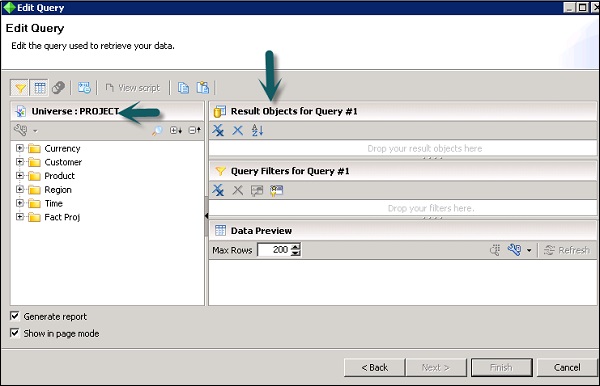
Universe 窗格
它包含 Universe 中所有物件的樹狀結構。您可以使用“展開全部”選項檢視 Universe 中的所有物件。
您不能在查詢面板中新增新物件或編輯現有物件。
結果物件窗格
在此區域中,您可以新增要包含在查詢中的物件。
查詢篩選器窗格
這用於篩選報表中物件的數值。您可以使用預定義的篩選器,也可以透過新增物件建立自定義篩選器。
SAP BEx 查詢可以包含一個或多個層次結構和預定義物件來執行報表。
SAP HANA 查詢包含來自 SAP HANA 建模檢視的資料:分析檢視、計算檢視。要連線到 HANA 資料庫並在資料庫內部使用模式→表,您可以使用現有的關係或 OLAP 連線。可以在 IDT 工具中建立關係連線。
OLAP 連線可以在 CMC 和資訊設計工具中建立。可以使用 OLAP 連線將 HANA 多維檢視連線到 Crystal Reports。

單擊“下一步”→它將顯示 HANA 儲存庫中所有建模檢視的列表→選擇一個建模檢視→完成
它將在查詢面板中開啟檢視物件,可用於將其新增到報表中。

編輯查詢
使用查詢建立 Crystal 報表後,要對物件進行更改,您必須轉到“編輯資料來源”選項。當您單擊該選項時,它將開啟一個“編輯查詢”面板,您可以在其中新增/刪除物件、應用篩選器等。
您還可以透過轉到“資料”→“編輯資料來源”來編輯現有查詢,如下面的影像所示。

完成更改後,單擊“完成”,所有更改將應用於 Crystal 報表中的資料。
廣告